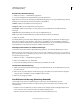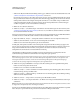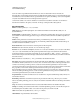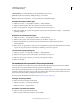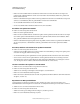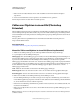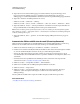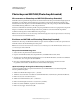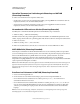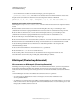Operation Manual
624
VERWENDEN VON PHOTOSHOP
Technische Bildbearbeitung
Letzte Aktualisierung 9.6.2011
• Um ein Dokument zu erstellen und Attribute festzulegen, geben Sie Folgendes ein:
psnewdoc(W,H,R,N,M,F,A,B,P). Informationen zu Attributen für neue Dokumente finden Sie weiter unten.
Beispielcode für das Erstellen eines Dokuments und das Festlegen aller Attribute in MATLAB:
psnewdoc(10, 10, 72, 'hi', 'cmyk', 'transparent', 2.5, 16, 'U.S. Web Coated (SWOP) v2')
Attribute und Standards für neue Dokumente
Durch Eingeben von psnewdoc(W,H,R,N,M,F,A,B,P) wird ein Dokument mit Werten für die folgenden Attribute
erstellt:
W Gibt die Breite des Dokuments an, wobei die derzeit im Dialogfeld „Photoshop-Voreinstellungen“ unter
„Maßeinheiten und Lineale“ festgelegten Maßeinheiten verwendet werden. Die Standardbreite beträgt 504 Pixel.
H Gibt die Höhe des Dokuments an, wobei die derzeit im Dialogfeld „Photoshop-Voreinstellungen“ unter
„Maßeinheiten und Lineale“ festgelegten Maßeinheiten verwendet werden. Die Standardhöhe ist 360.
R Gibt die Auflösung an. Die Standardauflösung beträgt 72 ppi.
N Gibt den Dokumentnamen an. Der Standard lautet „Untitled-X“, wobei X für den Index für neue Dokumente steht.
M Gibt den Farbmodus an: RGB, CMYK, Lab, Bitmap oder Graustufenmodus. Der Standardfarbmodus ist RGB.
F Gibt den Hintergrundinhalt des neuen Dokuments an: weiß, Hintergrundfarbe oder transparent. Die
Standardeinstellung ist Weiß.
A Gibt das Pixel-Seitenverhältnis an. Der Standardwert ist 1,0 (quadratisch).
B Gibt die Bittiefe an: 1, 8, 16 oder 32. Der Standardwert ist 8.
P Gibt das Farbprofil an. Der Standard ist der Arbeitsfarbraum für den angegebenen Farbmodus. Die
Arbeitsfarbräume werden in Photoshop im Dialogfeld „Farbeinstellungen“ definiert.
Bildstapel (Photoshop Extended)
Wissenswertes zu Bildstapeln (Photoshop Extended)
Ein Bildstapel vereinigt eine Gruppe von Bildern mit einem ähnlichen Referenz-Frame, jedoch Set-übergreifenden
Unterschieden in Qualität und Inhalt. Wenn die Bilder in einem Stapel vereint sind, können Sie diese Bilder
verarbeiten und eine zusammengesetzte Ansicht generieren, in der unerwünschte Inhalte oder Rauschen eliminiert
sind.
Sie können Bildstapel verwenden, um die Bilder auf verschiedenste Weise zu optimieren:
• Zur Verringerung des Bildrauschens und der Verzerrungen bei forensischen, medizinischen oder
astrofotografischen Bildern.
• Zur Entfernung von unerwünschten oder zufällig vorhandenen Objekten aus einer Reihe Standfotos oder aus einer
Reihe von Video-Frames. Wenn beispielsweise eine durch das Bild laufende Person oder ein Fahrzeug, das vor dem
Hauptobjekt vorbeifährt, entfernt werden soll.